2024-11-02 13:34:10|网友 |来源:互联网整理
Steam作为全球最大的正版游戏平台,每个玩家都有独立账号,但通过家庭共享功能,你可以让你的室友或家人免费体验你的游戏库。
家庭共享是指允许家庭成员在你的账户下共享游戏、成就和存档,而无需各自购买。
以下是设置步骤:
1.首先,登录你的Steam账号,点击左上角的Steam图标,进入设置界面。
2.在设置菜单中,选择【家庭】选项,接着点击右侧的【授权此计算机】按钮。
3.授权成功后,你的游戏库便已共享,其他使用同一网络的用户账户登录时,即可看到并玩你的游戏。
如果你希望玩室友的游戏,你可以请求他们授权你的计算机。
一旦获得授权,你就能访问他们的游戏库进行下载和游玩。
共享权限有限制:你最多可以同时授权10台设备共享家庭库,并在这些设备上最多授权5个账户使用。
在线要求:在玩共享的游戏时,必须保持网络连接。
游戏共享限制:共享的是整个游戏库,而非单个游戏。
steam家庭共享怎么开给好友/怎么收回?详细教程分享
Steam不仅提供了丰富的游戏资源供玩家下载和购买,还推出了实用的家庭共享功能。
这一功能允许玩家与好友共同创建家庭并享受互相分享游戏的乐趣。
下面小编将为大家详细介绍Steam家庭共享的使用方法。

steam家庭共享怎么开给好友/怎么收回?详细教程分享
家庭共享功能对网络稳定性要求较高。
因此在开启该功能之前建议大家使用奇游加速工具对Steam的网络进行优化。
这样可以确保服务器与电脑之间的网络连接稳定从而保障家庭共享功能的顺畅运行。
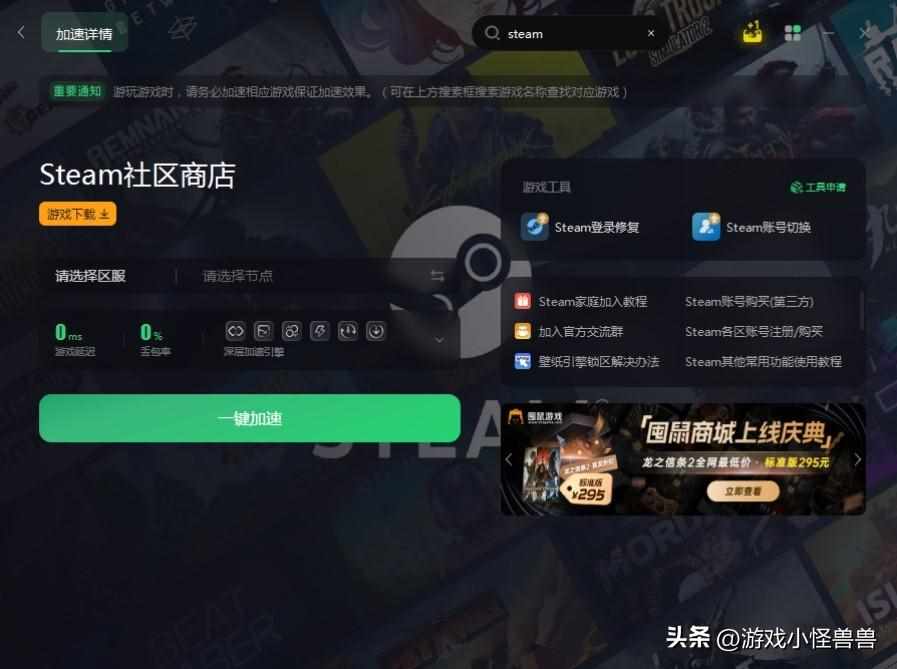

优化完成后我们直接进入Steam客户端。
在左上角找到并点击“设置”选项。
进入设置界面后,选择“家庭”选项卡。
点击“参与测试”的选项,勾选“家庭共享测试”。

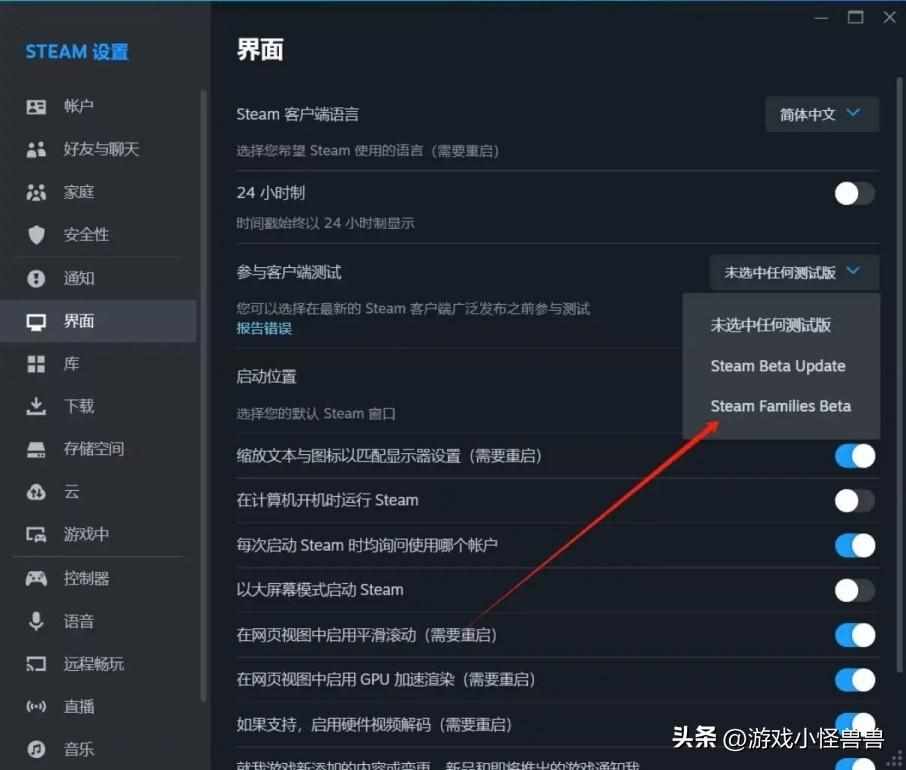
完成上述步骤后Steam会提示你进行更新。
请按照提示进行更新并在更新完成后重新启动Steam客户端。

接下来需要进行家庭设置。
在Steam的账户明细中你会看到“创建家庭”和“加入家庭”的选项。
如果你希望与好友共享游戏可以选择“加入家庭”并输入好友的Steam账户信息。
当然你也可以选择“创建家庭”,并邀请好友加入你的家庭。
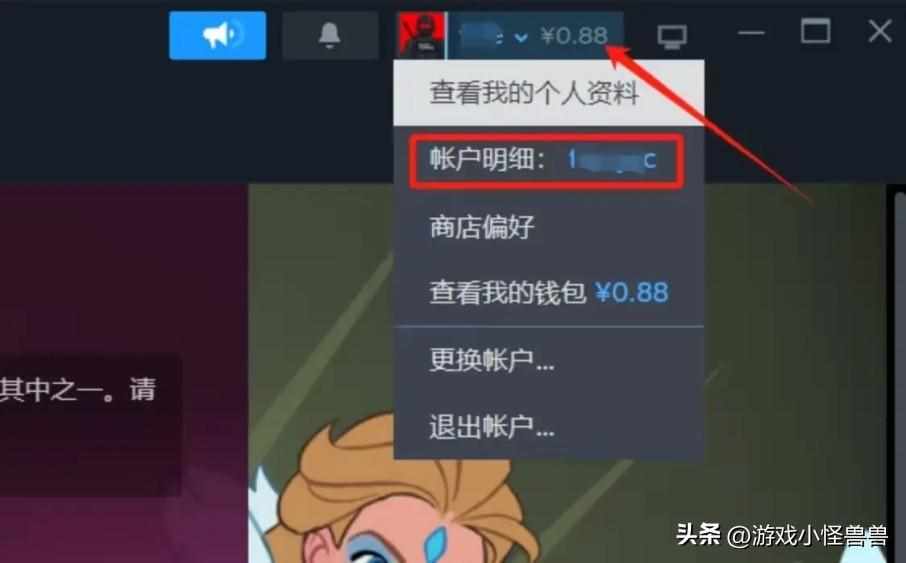
如果你想要收回家庭共享权限,只需在Steam的账户明细中找到“家庭”选项卡然后取消勾选或删除相关的家庭成员即可。
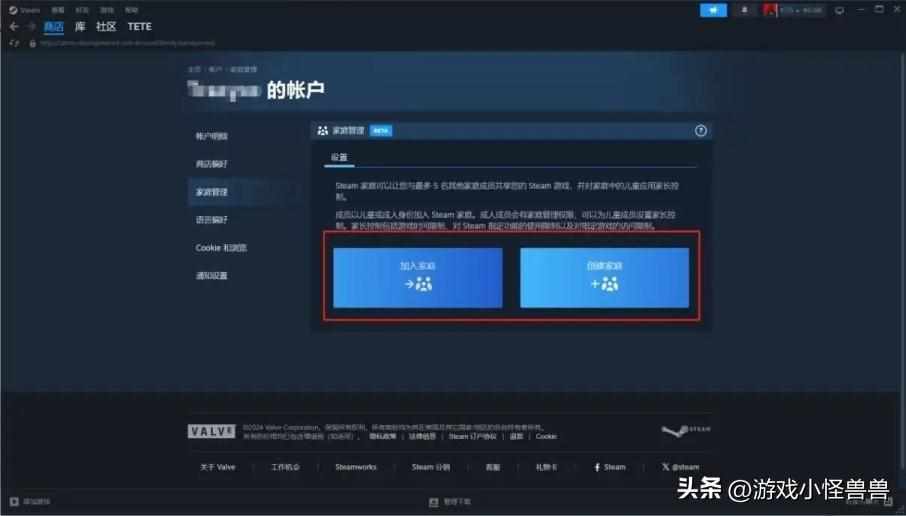
组队加速即可全员8折,年卡直降,还有NS王国之泪限定机!

通过按照上述步骤操作可以轻松开启该功能并与好友一起享受游戏的快乐。
复制本文链接攻略资讯文章为拓城游所有,未经允许不得转载。